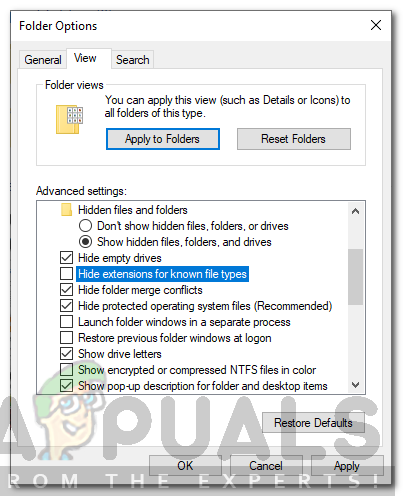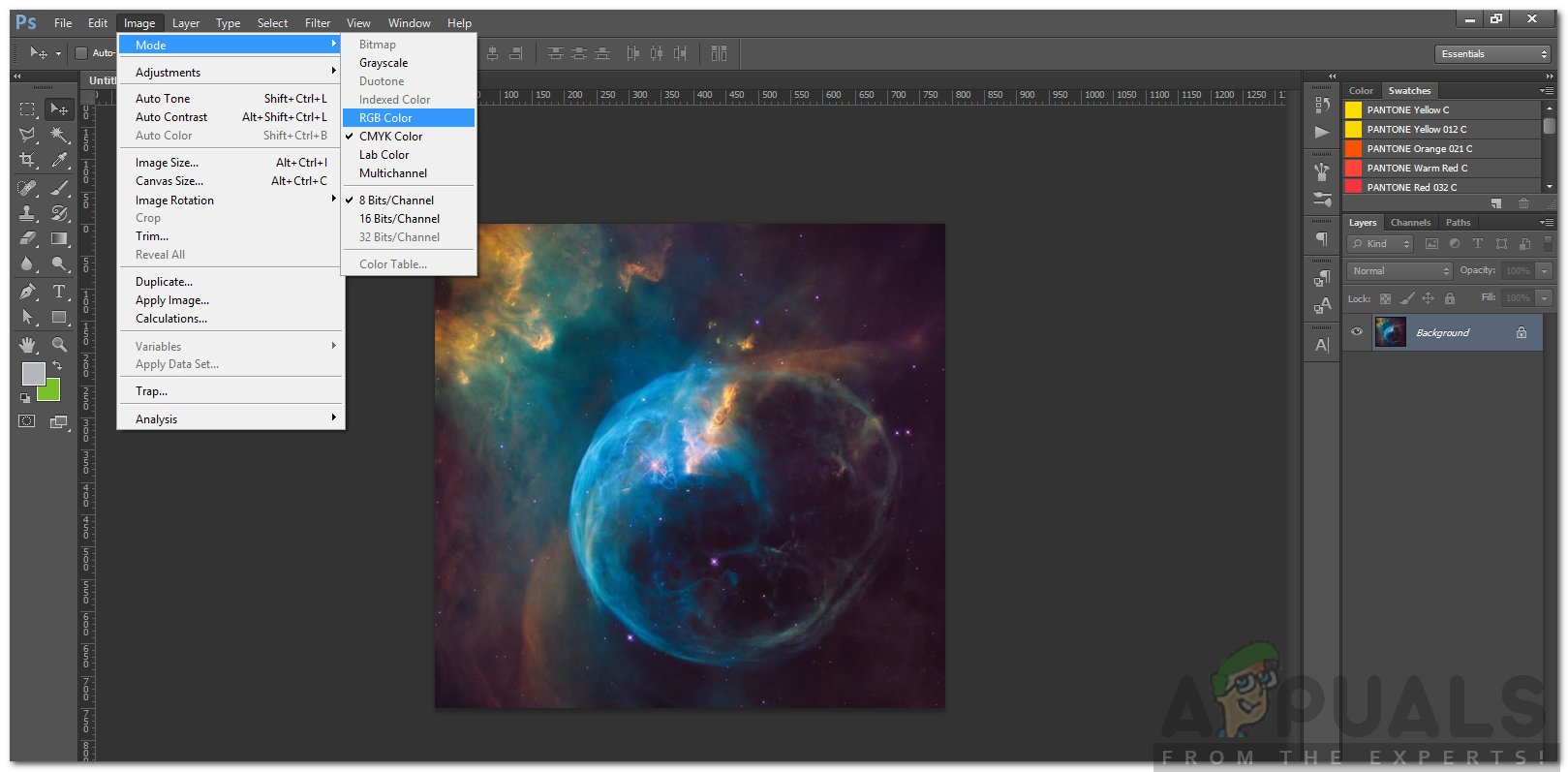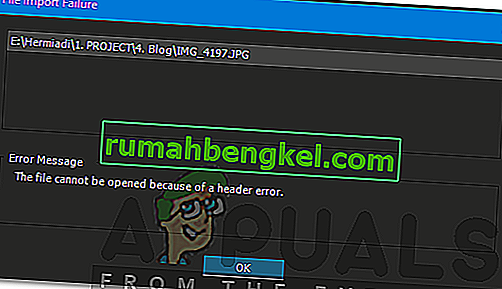На чтение 3 мин. Просмотров 3k. Опубликовано 29.04.2021
Adobe – транснациональная компания, которая в основном известна своими мультимедийными продуктами. Эти продукты предлагают очень обширный список функций, которые используются в современном мире развлечений. Adobe Premiere и Photoshop должны быть самыми известными и используемыми продуктами Adobe до сих пор. Возможности, предлагаемые в Photoshop, не имеют себе равных. Между тем Adobe Premiere не на шаг отстает в мире программного обеспечения для редактирования видео. Хотя эти двое преуспевают в том, что они делают, определенные проблемы с ними часто беспокоят пользователей. Одна из проблем, с которыми вы можете столкнуться при использовании Adobe Premiere, – это сообщение об ошибке « Файл не открывается из-за ошибки заголовка ».
Сообщение об ошибке обычно появляется, когда вы пытаетесь импортировать изображения в Premiere. Это может быть связано с несколькими причинами, одна из которых – неправильный формат расширения файла. Тем не менее, с указанным сообщением об ошибке можно легко справиться с помощью нескольких простых решений, которые мы предоставим ниже. Они также устранили проблему для других.
Содержание
- Что вызывает сообщение «Невозможно открыть файл из-за ошибки заголовка» в Adobe Premiere?
- Решение 1. Измените расширение файла изображения
- Решение 2. Измените цветовой режим на RGB
Что вызывает сообщение «Невозможно открыть файл из-за ошибки заголовка» в Adobe Premiere?
Как мы уже упоминали, ошибка возникает, когда вы используете импортер для импорта файлов изображений в Adobe Premiere. Это может быть вызвано следующими факторами:
- Расширение файла изображения: для большинства пользователей проблема было вызвано расширением файла изображения. Это можно исправить, изменив расширение файла изображения.
- Режим цвета изображения: Сообщение об ошибке также может быть вызвано тем, что изображения, которые вы пытаетесь Импорт имеют CMYK или другие цветовые режимы. Чтобы решить эту проблему, вам потребуется Photoshop для изменения цветового режима изображений.
- Изображение повреждено: Другой причиной ошибки может быть повреждение файл изображения. Если загружаемое изображение повреждено или повреждено, вы можете получить указанное сообщение об ошибке. В таком случае вам просто нужно будет использовать другое изображение.
Теперь, когда вы знаете причины указанного сообщения об ошибке, давайте перейдем к решения, которые вы можете реализовать для устранения ошибки. Пожалуйста, попробуйте следовать им в том же порядке, как указано.
Решение 1. Измените расширение файла изображения
Иногда сообщение об ошибке может быть вызвано форматом файла изображения .JPEG. У большинства пользователей была эта проблема, и она была решена после того, как они изменили расширение файла изображения. Поэтому, чтобы решить эту проблему, просто измените расширение изображения с .JPEG на .PNG. Вот как это сделать:
- Чтобы изменить расширение, убедитесь, что опция « Скрыть расширения для файлов известных типов » не отмечена..
- Для этого откройте Проводник .
- Нажмите Файл на в правом верхнем углу и выберите “ Изменить папку и параметры поиска “.
- Перейдите на вкладку Просмотр и снимите флажок ” Скрыть расширения для известных типов файлов ‘.
- Нажмите Применить , а затем нажмите OK .
- Теперь перейдите в каталог, в котором расположены файлы изображений, и измените расширение с .jpg в .PNG . Если. PNG не помогло вам, попробуйте изменить его на .PSD .
- Повторите импорт.
Решение 2. Измените цветовой режим на RGB
Adobe Premiere очень осторожно с цветовыми режимами. Он принимает только RGB. Поэтому, если вы пытаетесь импортировать изображения с другим цветовым режимом, вы получите сообщение об ошибке. Следовательно, вам необходимо убедиться, что файлы изображений находятся в цветовом режиме RGB. Вот как это сделать:
- Откройте Adobe Photoshop .
- Откройте файл изображения.
- Теперь нажмите Изображение > Mode и выберите Цвет RGB .
- Сохраните файл изображения.
- Посмотрите, поможет ли это решить проблему.
Adobe is a multinational company that is mostly known for its multimedia products. These products offer a very vast list of features that are utilized in today’s modern world of entertainment. Adobe Premiere and Photoshop have to be the most famous and used products of Adobe so far. The features offered in Photoshop can’t be rivaled with. In the meantime, Adobe Premiere is not a step behind in the world of video editing software. While these two excel at what they do, certain issues with them trouble its users often. One of the issues that you might come around while using Adobe Premiere is the ‘The file cannot be opened because of a header error’ error message.
The error message usually pops up while you are trying to import images to Premiere. This can be due to a few reasons, one of them being the wrong file extension format. Nonetheless, the said error message can be easily dealt with via a few simple solutions that we will be provided down below. These have fixed the issue for others as well.
Like we mentioned, the error occurs when you are using the importer to import image files into Adobe Premiere. This can be caused due to the following factors —
- Image File Extension: For most of the users, the issue was caused by the extension of the image file. This can be fixed by changing the extension of the image file.
- Picture Color Mode: The error message can also be caused if the pictures that you are trying to import have the CMYK or other color modes. To solve this, you will need Photoshop to change the color mode of the pictures.
- Image is corrupted: Another cause of the error can be a corruption of the image file. If the picture that is being uploaded is corrupt or damaged, you might get the said error message. In such a case, you will just have to use a different image.
Now that you are aware of the causes of the said error message, let us get into the solutions that you can implement to resolve the error. Please try to follow them in the same order as provided.
Solution 1: Change Image File Extension
The error message can sometimes be caused due to the .JPEG format of the image file. Most of the users had this issue and it was resolved after they changed the extension of the image file. Therefore, to fix the issue, just change the extension of the image from .JPEG to .PNG. Here’s how to do it:
- To change the extension, make sure the ‘Hide extensions for known file types’ option is unticked.
- To do that, open up the File Explorer.
- Click on File on the top right corner, and select ‘Change folder and search options’.
- Switch to the View tab and untick ‘Hide extensions for known file types’.
Folder Options - Click Apply and then hit OK.
- Now navigate to the directory where the image files are located and change the extension from .jpg to .PNG. If .PNG does not fix it for you, try changing it to .PSD.
- Try importing again.
Solution 2: Change Color Mode to RGB
Adobe Premiere is very careful with the color modes. It only accepts RGB. Therefore, if you are trying to import images that have a different color mode, you will get the error message. Hence, you will have to make sure that the image files are in RGB color mode. Here’s how to do it:
- Open up Adobe Photoshop.
- Open up the image file.
- Now, click on Image > Mode and select RGB Color.
Changing Color Mode - Save the image file.
- See if it helps resolve the issue.
Kevin Arrows
Kevin is a dynamic and self-motivated information technology professional, with a Thorough knowledge of all facets pertaining to network infrastructure design, implementation and administration. Superior record of delivering simultaneous large-scale mission critical projects on time and under budget.
Back to top button
Автор:
Morris Wright
Дата создания:
2 Апрель 2021
Дата обновления:
6 Февраль 2023
Содержание
- Что вызывает сообщение «Невозможно открыть файл из-за ошибки заголовка» в Adobe Premiere?
Adobe — транснациональная компания, которая больше всего известна своими мультимедийными продуктами. Эти продукты предлагают очень обширный список функций, которые используются в современном мире развлечений. Adobe Premiere и Photoshop до сих пор являются самыми известными и используемыми продуктами Adobe. Возможности, предлагаемые в Photoshop, не имеют себе равных. Между тем, Adobe Premiere не на шаг отстает в мире программного обеспечения для редактирования видео. Хотя эти двое преуспевают в том, что они делают, определенные проблемы с ними часто беспокоят пользователей. Одна из проблем, с которыми вы можете столкнуться при использовании Adobe Premiere, — это «Файл не открывается из-за ошибки заголовка‘ сообщение об ошибке.
Сообщение об ошибке обычно появляется, когда вы пытаетесь импортировать изображения в Premiere. Это может быть связано с несколькими причинами, одна из которых — неправильный формат расширения файла. Тем не менее, с указанным сообщением об ошибке можно легко справиться с помощью нескольких простых решений, которые мы предоставим ниже. Они также устранили проблему для других.
Как мы уже упоминали, ошибка возникает, когда вы используете импортер для импорта файлов изображений в Adobe Premiere. Это может быть вызвано следующими факторами —
- Расширение файла изображения: Для большинства пользователей проблема была вызвана расширением файла изображения. Это можно исправить, изменив расширение файла изображения.
- Цветовой режим изображения: Сообщение об ошибке также может быть вызвано тем, что изображения, которые вы пытаетесь импортировать, имеют CMYK или другие цветовые режимы. Чтобы решить эту проблему, вам понадобится Photoshop для изменения цветового режима изображений.
- Изображение повреждено: Другой причиной ошибки может быть повреждение файла образа. Если загружаемое изображение повреждено или повреждено, вы можете получить указанное сообщение об ошибке. В таком случае вам просто нужно будет использовать другое изображение.
Теперь, когда вы знаете причины указанного сообщения об ошибке, давайте перейдем к решениям, которые вы можете реализовать для устранения ошибки. Пожалуйста, попробуйте следовать им в том же порядке, что и указано.
Решение 1.Измените расширение файла изображения
Сообщение об ошибке иногда может быть вызвано форматом файла изображения .JPEG. У большинства пользователей была эта проблема, и она была решена после того, как они изменили расширение файла изображения. Поэтому, чтобы решить эту проблему, просто измените расширение изображения с .JPEG на .PNG. Вот как это сделать:
- Чтобы изменить расширение, убедитесь, что значок ‘Скрывать расширения для известных типов файлов‘Опция не отмечена.
- Для этого откройте Проводник.
- Нажмите на файл в правом верхнем углу и выберите «Изменить папку и параметры поиска’.
- Переключитесь на Посмотреть вкладка и снимите флажок «Скрывать расширения для известных типов файлов’.
- Нажмите Подать заявление а затем нажмите хорошо.
- Теперь перейдите в каталог, в котором находятся файлы изображений, и измените расширение с .webp «>
- Сохраните файл изображения.
- Посмотрите, поможет ли это решить проблему.
Содержание
- Как исправить ошибку & lsquo; файл не открывается из-за ошибки заголовка & rsquo; в Adobe Premiere
- Что вызывает ошибку «Файл не открывается из-за ошибки заголовка» в Adobe Premiere?
- Решение 1.Измените расширение файла изображения
- Решение 2. Измените цветовой режим на RGB
- Как исправить ошибку «Файл не открывается из-за ошибки заголовка» в Adobe Premiere
- Содержание
- Что вызывает сообщение «Невозможно открыть файл из-за ошибки заголовка» в Adobe Premiere?
- Решение 1.Измените расширение файла изображения
- Используйте unfilterme.com для просмотра MySpace в школе или на работе
- Далее
- Используйте панель пользователя в Axosoft OnTime 2008
- Далее
- Галактика вибрирует случайно? Используйте это приложение, чтобы выяснить, почему
- Как исправить «файл не может быть открыт из-за ошибки заголовка» в Adobe Premiere
- СОВЕТУЕМ: Нажмите здесь, чтобы исправить ошибки Windows и оптимизировать производительность системы
- Что вызывает «Невозможно открыть файл из-за ошибки заголовка» в Adobe Premiere?
- Решение 1. Изменить расширение файла изображения
- Решение 2. Измените цветовой режим на RGB
- How to Fix ‘The File Cannot Be Opened Because of a Header Error’ in Adobe Premiere
- What causes the ‘The File Cannot Be Opened Because of a Header Error’ in Adobe Premiere?
- Solution 1: Change Image File Extension
- Solution 2: Change Color Mode to RGB
Как исправить ошибку & lsquo; файл не открывается из-за ошибки заголовка & rsquo; в Adobe Premiere
Adobe — транснациональная компания, которая больше всего известна своими мультимедийными продуктами. Эти продукты предлагают очень обширный список функций, которые используются в современном мире развлечений. Adobe Premiere и Photoshop до сих пор являются самыми известными и используемыми продуктами Adobe. Возможности, предлагаемые в Photoshop, не имеют себе равных. Между тем, Adobe Premiere не на шаг отстает в мире программного обеспечения для редактирования видео. Хотя эти двое преуспевают в том, что они делают, определенные проблемы с ними часто беспокоят пользователей. Одна из проблем, с которыми вы можете столкнуться при использовании Adobe Premiere, — это сообщение об ошибке « Невозможно открыть файл из-за ошибки заголовка ».
Сообщение об ошибке обычно появляется, когда вы пытаетесь импортировать изображения в Premiere. Это может быть связано с несколькими причинами, одна из которых — неправильный формат расширения файла. Тем не менее, с указанным сообщением об ошибке можно легко справиться с помощью нескольких простых решений, которые мы предоставим ниже. Они также устранили проблему для других.
Что вызывает ошибку «Файл не открывается из-за ошибки заголовка» в Adobe Premiere?
Как мы уже упоминали, ошибка возникает, когда вы используете импортер для импорта файлов изображений в Adobe Premiere. Это может быть вызвано следующими факторами —
- Расширение файла изображения: для большинства пользователей проблема была вызвана расширением файла изображения. Это можно исправить, изменив расширение файла изображения.
- Цветовой режим изображения: сообщение об ошибке также может быть вызвано тем, что изображения, которые вы пытаетесь импортировать, имеют CMYK или другие цветовые режимы. Чтобы решить эту проблему, вам понадобится Photoshop для изменения цветового режима изображений.
- Изображение повреждено. Другой причиной ошибки может быть повреждение файла изображения. Если загружаемое изображение повреждено или повреждено, вы можете получить указанное сообщение об ошибке. В таком случае вам просто нужно будет использовать другое изображение.
Теперь, когда вы знаете причины указанного сообщения об ошибке, давайте перейдем к решениям, которые вы можете реализовать для устранения ошибки. Пожалуйста, попробуйте следовать им в том же порядке, что и указано.
Решение 1.Измените расширение файла изображения
Сообщение об ошибке иногда может быть вызвано форматом файла изображения .JPEG. У большинства пользователей была эта проблема, и она была решена после того, как они изменили расширение файла изображения. Поэтому, чтобы решить эту проблему, просто измените расширение изображения с .JPEG на .PNG. Вот как это сделать:
- Чтобы изменить расширение, убедитесь, что флажок « Скрыть расширения для известных типов файлов » не установлен.
- Для этого откройте проводник .
- Нажмите « Файл» в правом верхнем углу и выберите « Изменить папку и параметры поиска ».
- Перейдите на вкладку « Просмотр » и снимите флажок « Скрыть расширения для известных типов файлов ».
- Нажмите Применить, а затем нажмите ОК .
- Теперь перейдите в каталог, в котором находятся файлы изображений, и измените расширение с .jpg на .PNG . Если . PNG не исправляет это для вас, попробуйте изменить его на .PSD .
- Повторите попытку импорта.
Решение 2. Измените цветовой режим на RGB
Adobe Premiere очень осторожно относится к цветовым режимам. Он принимает только RGB. Поэтому, если вы пытаетесь импортировать изображения с другим цветовым режимом, вы получите сообщение об ошибке. Следовательно, вам нужно будет убедиться, что файлы изображений находятся в цветовом режиме RGB. Вот как это сделать:
- Откройте Adobe Photoshop .
- Откройте файл изображения.
- Теперь щелкните Изображение >Режим и выберите Цвет RGB .
- Сохраните файл изображения.
- Посмотрите, поможет ли это решить проблему.
Источник
Как исправить ошибку «Файл не открывается из-за ошибки заголовка» в Adobe Premiere
Содержание
Adobe — транснациональная компания, которая больше всего известна своими мультимедийными продуктами. Эти продукты предлагают очень обширный список функций, которые используются в современном мире развлечений. Adobe Premiere и Photoshop до сих пор являются самыми известными и используемыми продуктами Adobe. Возможности, предлагаемые в Photoshop, не имеют себе равных. Между тем, Adobe Premiere не на шаг отстает в мире программного обеспечения для редактирования видео. Хотя эти двое преуспевают в том, что они делают, определенные проблемы с ними часто беспокоят пользователей. Одна из проблем, с которыми вы можете столкнуться при использовании Adobe Premiere, — это «Файл не открывается из-за ошибки заголовка‘ сообщение об ошибке.
Сообщение об ошибке обычно появляется, когда вы пытаетесь импортировать изображения в Premiere. Это может быть связано с несколькими причинами, одна из которых — неправильный формат расширения файла. Тем не менее, с указанным сообщением об ошибке можно легко справиться с помощью нескольких простых решений, которые мы предоставим ниже. Они также устранили проблему для других.
Что вызывает сообщение «Невозможно открыть файл из-за ошибки заголовка» в Adobe Premiere?
Как мы уже упоминали, ошибка возникает, когда вы используете импортер для импорта файлов изображений в Adobe Premiere. Это может быть вызвано следующими факторами —
- Расширение файла изображения: Для большинства пользователей проблема была вызвана расширением файла изображения. Это можно исправить, изменив расширение файла изображения.
- Цветовой режим изображения: Сообщение об ошибке также может быть вызвано тем, что изображения, которые вы пытаетесь импортировать, имеют CMYK или другие цветовые режимы. Чтобы решить эту проблему, вам понадобится Photoshop для изменения цветового режима изображений.
- Изображение повреждено: Другой причиной ошибки может быть повреждение файла образа. Если загружаемое изображение повреждено или повреждено, вы можете получить указанное сообщение об ошибке. В таком случае вам просто нужно будет использовать другое изображение.
Теперь, когда вы знаете причины указанного сообщения об ошибке, давайте перейдем к решениям, которые вы можете реализовать для устранения ошибки. Пожалуйста, попробуйте следовать им в том же порядке, что и указано.
Решение 1.Измените расширение файла изображения
Сообщение об ошибке иногда может быть вызвано форматом файла изображения .JPEG. У большинства пользователей была эта проблема, и она была решена после того, как они изменили расширение файла изображения. Поэтому, чтобы решить эту проблему, просто измените расширение изображения с .JPEG на .PNG. Вот как это сделать:
- Чтобы изменить расширение, убедитесь, что значок ‘Скрывать расширения для известных типов файлов‘Опция не отмечена.
- Для этого откройте Проводник.
- Нажмите на файл в правом верхнем углу и выберите «Изменить папку и параметры поиска’.
- Переключитесь на Посмотреть вкладка и снимите флажок «Скрывать расширения для известных типов файлов’.
- Нажмите Подать заявление а затем нажмите хорошо.
- Теперь перейдите в каталог, в котором находятся файлы изображений, и измените расширение с .webp «>
- Сохраните файл изображения.
- Посмотрите, поможет ли это решить проблему.
В этом видео показано, как легко получить доступ к заблокированным веб-сайтам, таким как Mypace или YouTube, в школе. Первое, что вам нужно сделать, это открыть веб-браузер и перейти на «Нефильтр.
Далее
Используйте панель пользователя в Axosoft OnTime 2008
Панель пользователя в OnTime — отличный способ просматривать элементы разных типов и редактировать их. Узнайте, как просматривать и искать данные независимо от их типа (Дефект, Функция, Задача, Инциде.
Далее
Галактика вибрирует случайно? Используйте это приложение, чтобы выяснить, почему
Случайные вибрации, жужжание призраков — как бы вы это ни называли, когда ваш телефон выключается без видимой причины, это довольно неприятно. Поиск источника фантомной вибрации может быть практически.
Источник
Как исправить «файл не может быть открыт из-за ошибки заголовка» в Adobe Premiere
СОВЕТУЕМ: Нажмите здесь, чтобы исправить ошибки Windows и оптимизировать производительность системы
Adobe является многонациональной компанией, которая в основном известна своими мультимедийными продуктами. Эти продукты предлагают очень обширный список функций, которые используются в современном мире развлечений. Adobe Premiere и Photoshop должны быть самыми известными и используемыми продуктами Adobe до сих пор. С функциями, предлагаемыми в Photoshop, нельзя соперничать. В то же время Adobe Premiere не отстает в мире программного обеспечения для редактирования видео. Хотя эти двое преуспевают в том, что они делают, некоторые проблемы с ними часто беспокоят пользователей. Одной из проблем, с которой вы можете столкнуться при использовании Adobe Premiere, является сообщение об ошибке « Невозможно открыть файл из-за ошибки заголовка ».
Файл не может быть открыт из-за ошибки заголовка
Сообщение об ошибке обычно появляется при попытке импортировать изображения в Premiere. Это может быть связано с несколькими причинами, одной из которых является неправильный формат расширения файла. Тем не менее, с указанным сообщением об ошибке можно легко разобраться с помощью нескольких простых решений, которые мы предоставим ниже. Это исправило проблему и для других.
Что вызывает «Невозможно открыть файл из-за ошибки заголовка» в Adobe Premiere?
Как мы уже упоминали, ошибка возникает, когда вы используете импортер для импорта файлов изображений в Adobe Premiere. Это может быть вызвано следующими факторами —
- Расширение файла изображения: для большинства пользователей проблема была вызвана расширением файла изображения. Это можно исправить, изменив расширение файла изображения.
- Цветовой режим изображения: Сообщение об ошибке также может быть вызвано, если изображения, которые вы пытаетесь импортировать, имеют CMYK или другие цветовые режимы. Чтобы решить эту проблему, вам понадобится Photoshop для изменения цветового режима картинок.
- Изображение повреждено. Другой причиной ошибки может быть повреждение файла изображения. Если загружаемое изображение повреждено или повреждено, вы можете получить указанное сообщение об ошибке. В таком случае вам просто нужно будет использовать другое изображение.
Теперь, когда вы знаете о причинах указанного сообщения об ошибке, давайте рассмотрим решения, которые вы можете применить для устранения ошибки. Пожалуйста, попробуйте следовать им в том же порядке, как указано.
Решение 1. Изменить расширение файла изображения
Сообщение об ошибке иногда может быть вызвано из-за формата .JPEG файла изображения. У большинства пользователей была эта проблема, и она была решена после того, как они изменили расширение файла изображения. Поэтому, чтобы решить эту проблему, просто измените расширение изображения с .JPEG на .PNG. Вот как это сделать:
- Чтобы изменить расширение, убедитесь, что опция « Скрыть расширения для известных типов файлов » снята.
- Для этого откройте проводник .
- Нажмите « Файл» в правом верхнем углу и выберите « Изменить папку и параметры поиска ».
- Перейдите на вкладку « Вид » и снимите флажок « Скрыть расширения для известных типов файлов ».
Свойства папки
Решение 2. Измените цветовой режим на RGB
Adobe Premiere очень осторожен с цветовыми режимами. Он принимает только RGB. Поэтому, если вы пытаетесь импортировать изображения, которые имеют другой цветовой режим, вы получите сообщение об ошибке. Следовательно, вам необходимо убедиться, что файлы изображений находятся в цветном режиме RGB. Вот как это сделать:
- Откройте Adobe Photoshop .
- Откройте файл изображения.
- Теперь нажмите Image >Mode и выберите RGB Color .
Изменение цветового режима
Источник
How to Fix ‘The File Cannot Be Opened Because of a Header Error’ in Adobe Premiere
Adobe is a multinational company that is mostly known for its multimedia products. These products offer a very vast list of features that are utilized in today’s modern world of entertainment. Adobe Premiere and Photoshop have to be the most famous and used products of Adobe so far. The features offered in Photoshop can’t be rivaled with. In the meantime, Adobe Premiere is not a step behind in the world of video editing software. While these two excel at what they do, certain issues with them trouble its users often. One of the issues that you might come around while using Adobe Premiere is the ‘The file cannot be opened because of a header error’ error message.
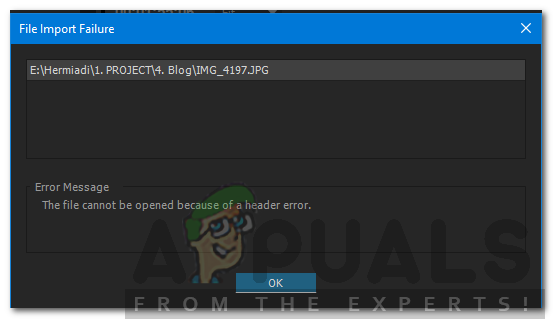
The error message usually pops up while you are trying to import images to Premiere. This can be due to a few reasons, one of them being the wrong file extension format. Nonetheless, the said error message can be easily dealt with via a few simple solutions that we will be provided down below. These have fixed the issue for others as well.
What causes the ‘The File Cannot Be Opened Because of a Header Error’ in Adobe Premiere?
Like we mentioned, the error occurs when you are using the importer to import image files into Adobe Premiere. This can be caused due to the following factors —
- Image File Extension: For most of the users, the issue was caused by the extension of the image file. This can be fixed by changing the extension of the image file.
- Picture Color Mode: The error message can also be caused if the pictures that you are trying to import have the CMYK or other color modes. To solve this, you will need Photoshop to change the color mode of the pictures.
- Image is corrupted: Another cause of the error can be a corruption of the image file. If the picture that is being uploaded is corrupt or damaged, you might get the said error message. In such a case, you will just have to use a different image.
Now that you are aware of the causes of the said error message, let us get into the solutions that you can implement to resolve the error. Please try to follow them in the same order as provided.
Solution 1: Change Image File Extension
The error message can sometimes be caused due to the .JPEG format of the image file. Most of the users had this issue and it was resolved after they changed the extension of the image file. Therefore, to fix the issue, just change the extension of the image from .JPEG to .PNG. Here’s how to do it:
- To change the extension, make sure the ‘Hide extensions for known file types’ option is unticked.
- To do that, open up the File Explorer.
- Click on File on the top right corner, and select ‘Change folder and search options’.
- Switch to the View tab and untick ‘Hide extensions for known file types’.
Folder Options
- Click Apply and then hit OK.
- Now navigate to the directory where the image files are located and change the extension from .jpg to .PNG. If .PNG does not fix it for you, try changing it to .PSD.
- Try importing again.
Solution 2: Change Color Mode to RGB
Adobe Premiere is very careful with the color modes. It only accepts RGB. Therefore, if you are trying to import images that have a different color mode, you will get the error message. Hence, you will have to make sure that the image files are in RGB color mode. Here’s how to do it:
- Open up Adobe Photoshop.
- Open up the image file.
- Now, click on Image >Mode and select RGB Color.
Changing Color Mode
- Save the image file.
- See if it helps resolve the issue.
Источник
СОВЕТУЕМ: Нажмите здесь, чтобы исправить ошибки Windows и оптимизировать производительность системы
Adobe является многонациональной компанией, которая в основном известна своими мультимедийными продуктами. Эти продукты предлагают очень обширный список функций, которые используются в современном мире развлечений. Adobe Premiere и Photoshop должны быть самыми известными и используемыми продуктами Adobe до сих пор. С функциями, предлагаемыми в Photoshop, нельзя соперничать. В то же время Adobe Premiere не отстает в мире программного обеспечения для редактирования видео. Хотя эти двое преуспевают в том, что они делают, некоторые проблемы с ними часто беспокоят пользователей. Одной из проблем, с которой вы можете столкнуться при использовании Adobe Premiere, является сообщение об ошибке « Невозможно открыть файл из-за ошибки заголовка ».
Файл не может быть открыт из-за ошибки заголовка
Сообщение об ошибке обычно появляется при попытке импортировать изображения в Premiere. Это может быть связано с несколькими причинами, одной из которых является неправильный формат расширения файла. Тем не менее, с указанным сообщением об ошибке можно легко разобраться с помощью нескольких простых решений, которые мы предоставим ниже. Это исправило проблему и для других.
Как мы уже упоминали, ошибка возникает, когда вы используете импортер для импорта файлов изображений в Adobe Premiere. Это может быть вызвано следующими факторами —
- Расширение файла изображения: для большинства пользователей проблема была вызвана расширением файла изображения. Это можно исправить, изменив расширение файла изображения.
- Цветовой режим изображения: Сообщение об ошибке также может быть вызвано, если изображения, которые вы пытаетесь импортировать, имеют CMYK или другие цветовые режимы. Чтобы решить эту проблему, вам понадобится Photoshop для изменения цветового режима картинок.
- Изображение повреждено. Другой причиной ошибки может быть повреждение файла изображения. Если загружаемое изображение повреждено или повреждено, вы можете получить указанное сообщение об ошибке. В таком случае вам просто нужно будет использовать другое изображение.
Теперь, когда вы знаете о причинах указанного сообщения об ошибке, давайте рассмотрим решения, которые вы можете применить для устранения ошибки. Пожалуйста, попробуйте следовать им в том же порядке, как указано.
Решение 1. Изменить расширение файла изображения
Сообщение об ошибке иногда может быть вызвано из-за формата .JPEG файла изображения. У большинства пользователей была эта проблема, и она была решена после того, как они изменили расширение файла изображения. Поэтому, чтобы решить эту проблему, просто измените расширение изображения с .JPEG на .PNG. Вот как это сделать:
- Чтобы изменить расширение, убедитесь, что опция « Скрыть расширения для известных типов файлов » снята.
- Для этого откройте проводник .
- Нажмите « Файл» в правом верхнем углу и выберите « Изменить папку и параметры поиска ».
- Перейдите на вкладку « Вид » и снимите флажок « Скрыть расширения для известных типов файлов ».
Свойства папки
- Нажмите Применить, а затем нажмите ОК .
- Теперь перейдите в каталог, в котором находятся файлы изображений, и измените расширение с .jpg на .PNG . Если . PNG не исправит это для вас, попробуйте изменить его на .PSD .
- Попробуйте импортировать снова.
Решение 2. Измените цветовой режим на RGB
Adobe Premiere очень осторожен с цветовыми режимами. Он принимает только RGB. Поэтому, если вы пытаетесь импортировать изображения, которые имеют другой цветовой режим, вы получите сообщение об ошибке. Следовательно, вам необходимо убедиться, что файлы изображений находятся в цветном режиме RGB. Вот как это сделать:
- Откройте Adobe Photoshop .
- Откройте файл изображения.
- Теперь нажмите Image > Mode и выберите RGB Color .
Изменение цветового режима
- Сохраните файл изображения.
- Посмотрите, поможет ли это решить проблему.